Memuatkan Kertas Foto
 Penting
Penting
-
Jika Anda memotong kertas biasa menjadi ukuran 13 x 18 cm (5" x 7") atau lebih kecil untuk melakukan tes cetak, ini mungkin dapat menyebabkan kertas macet.
 Catatan
Catatan
-
Kami menganjurkan penggunaan kertas foto Canon asli untuk mencetak foto.
Untuk detail tentang kertas asli Canon, lihat Tipe Media yang Didukung.
-
Siapkan kertas.
Jajarkan tepi kertas. Jika kertas tergulung, ratakan kertas.
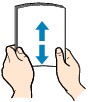
 Catatan
Catatan-
Jajarkan tepi kertas dengan rapi sebelum memuatkannya. Memuatkan kertas tanpa menjajarkan tepinya mungkin menyebabkan kertas macet.
-
Jika kertas tergulung, peganglah sudut yang tergulung dan lengkungkan secara perlahan ke arah yang berlawanan sampai kertas menjadi benar-benar rata.
Untuk detail tentang cara meratakan kertas yang tergulung, lihat Pemeriksaan 3 dalam Kertas Tercoreng / Permukaan yang Dicetak Tergores.
-
Ketika menggunakan Kertas Foto Plus Semi Glossy SG-201, meskipun lembar kertas tergulung, muatkan kertas lembar per lembar. Jika Anda menggulung kertas untuk perataan, ini mungkin menyebabkan retakan pada permukaan kertas dan mengurangi kualitas cetak.
-
-
Buka penutup depan (A) secara perlahan.
Tatakan keluaran kertas (B) terbuka.
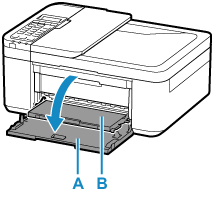
-
Pegang bagian handel penutup depan dan tarik keluar kotak kertas sampai berhenti.
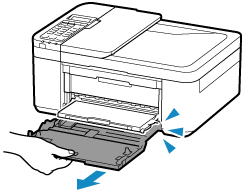
-
Gunakan pemandu kertas kanan (C) untuk menggeser kedua pemandu kertas ke sisi terluar.
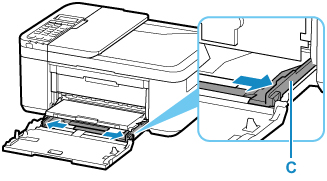
-
Muatkan tumpukan kertas dalam orientasi potret DENGAN SISI CETAK MENGHADAP KE BAWAH, dan letakkan di tengah kotak kertas.
Dorong tumpukan kertas sepenuhnya ke bagian belakang kotak kertas.
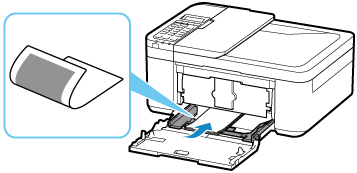
* Gambar di atas menunjukkan pencetak dengan tatakan keluaran kertas terangkat.
 Penting
Penting-
Selalu muatkan kertas dalam orientasi potret (D). Memuatkan kertas dengan orientasi lanskap (E) dapat menyebabkan kertas macet.
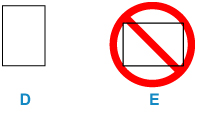
-
-
Geser pemandu kertas kanan (C) untuk mengepaskan pemandu kertas dengan kedua sisi tumpukan kertas.
Jangan menggeser pemandu kertas terlalu keras pada kertas. Kemungkinan kertas tidak akan disalurkan dengan benar.
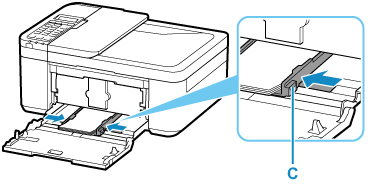
* Gambar di atas menunjukkan pencetak dengan tatakan keluaran kertas terangkat.
 Catatan
Catatan-
Jangan memuatkan lembar kertas lebih tinggi dari tanda batas muatan (F).
-
Pastikan tinggi tumpukan kertas berada di bawah tab (G) pemandu kertas.
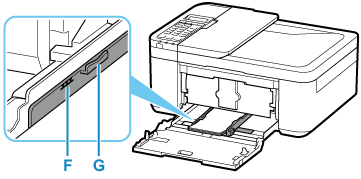
* Gambar di atas menunjukkan pencetak dengan tatakan keluaran kertas terangkat.
-
Muatkan kertas ukuran kecil, seperti 10 x 15 cm (4" x 6"), dengan mendorong seluruhnya ke bagian belakang kotak kertas.
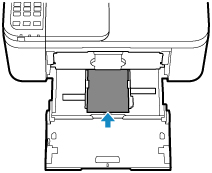
* Gambar di atas menunjukkan pencetak dengan tatakan keluaran kertas terangkat.
-
-
Pegang sisi kanan dan kiri penutup depan, dan dorong kembali kotak kertas sampai panah (
 ) pada penutup depan sejajar dengan tepi pencetak.
) pada penutup depan sejajar dengan tepi pencetak.Setelah mendorong kembali kotak kertas dengan benar, pencetak mengeluarkan bunyi elektronik dan layar pendaftaran informasi kertas ditampilkan pada LCD.
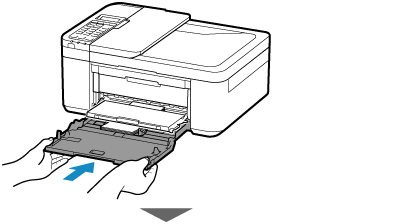
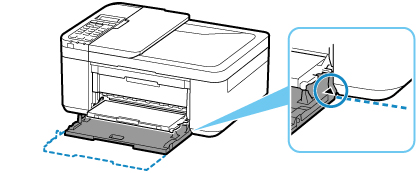
-
Tekan tombol OK.
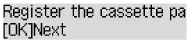
-
Gunakan tombol

 untuk memilih ukuran kertas yang dimuatkan ke dalam kotak kertas, kemudian tekan tombol OK.
untuk memilih ukuran kertas yang dimuatkan ke dalam kotak kertas, kemudian tekan tombol OK.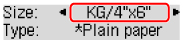
 Catatan
Catatan-
 (tanda bintang) pada LCD menunjukkan setelan saat ini.
(tanda bintang) pada LCD menunjukkan setelan saat ini.
-
-
Gunakan tombol

 untuk memilih tipe kertas yang dimuatkan dalam kotak kertas, kemudian tekan tombol OK.
untuk memilih tipe kertas yang dimuatkan dalam kotak kertas, kemudian tekan tombol OK.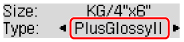
Ikuti instruksi dari pesan yang ditampilkan untuk mendaftarkan informasi kertas.
-
Tarik pendukung keluaran kertas (H) keluar dari tatakan keluaran kertas.
-
Buka perpanjangan tatakan keluaran (I).
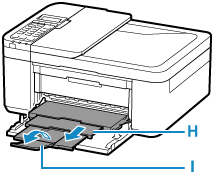
 Catatan
Catatan
-
Ada beberapa tipe kertas, seperti kertas dengan lapisan permukaan khusus untuk mencetak foto dengan kualitas yang optimal dan kertas yang cocok untuk mencetak dokumen. Setiap tipe media memiliki setelan pratata tertentu (cara tinta digunakan dan disemprotkan, jarak dari mulut semprot, dan lainnya), yang memungkinkan Anda untuk mencetak pada tipe tersebut dengan kualitas gambar yang optimal. Setelan kertas yang salah mungkin dapat menyebabkan kualitas warna hasil cetakan yang kurang baik atau goresan pada permukaan yang dicetak. Jika Anda melihat warna yang buram atau tidak rata, naikkan setelan kualitas cetak dan coba mencetak lagi.
-
Untuk mencegah kesalahan cetak, pencetak ini memiliki fungsi untuk mendeteksi apakah informasi yang diset untuk kertas yang dimuatkan sesuai dengan setelan kertas. Sebelum mencetak, buat setelan kertas yang sesuai dengan informasi kertas. Ketika fungsi ini diaktifkan, jika setelan ini tidak sesuai, pesan kesalahan akan ditampilkan untuk mencegah kesalahan cetak. Ketika pesan kesalahan ini ditampilkan, periksa dan koreksi setelan kertas.


